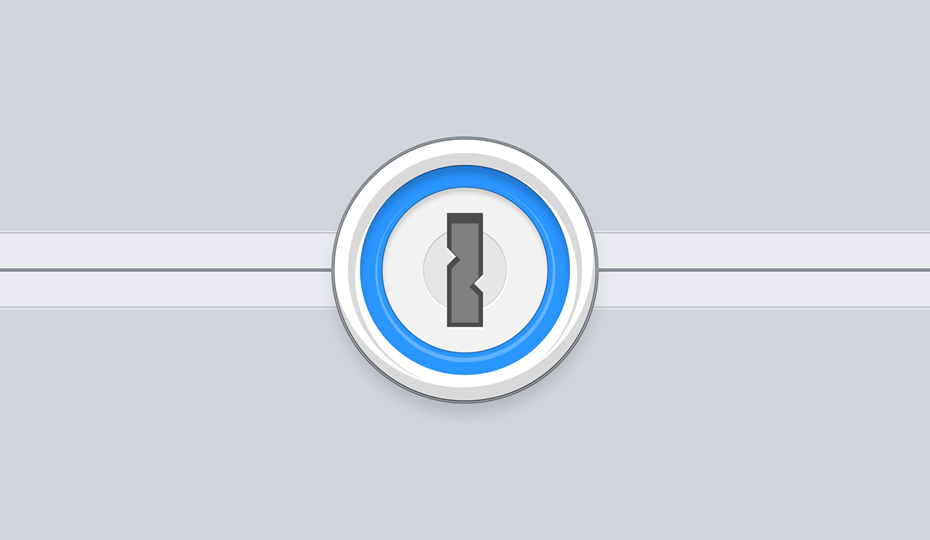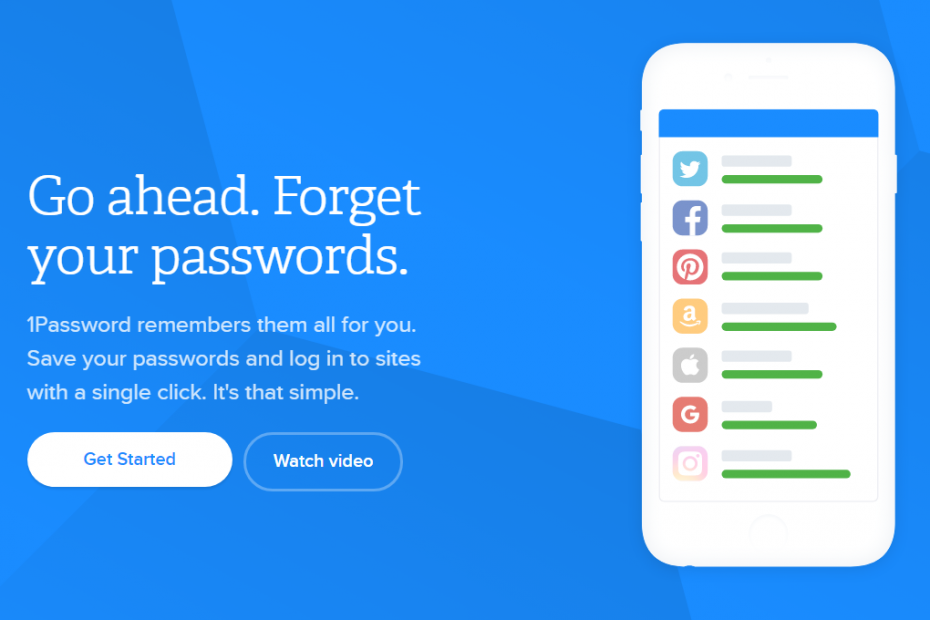- Jika ekstensi 1Password tidak berfungsi, akses Anda ke semua kredensial Anda terganggu.
- Solusi cepat diperlukan dan Anda akan menemukannya di artikel di bawah ini.
- Temukan panduan berguna tentang aplikasi lain yang melindungi pengalaman online Anda di. kami Pusat Keamanan & Privasi.
- Tandai kami Halaman pemecahan masalah untuk akses mudah ke banyak koleksi tutorial.

Perangkat lunak ini akan menjaga driver Anda tetap aktif dan berjalan, sehingga menjaga Anda tetap aman dari kesalahan umum komputer dan kegagalan perangkat keras. Periksa semua driver Anda sekarang dalam 3 langkah mudah:
- Unduh DriverFix (file unduhan terverifikasi).
- Klik Mulai Pindai untuk menemukan semua driver yang bermasalah.
- Klik Perbarui Driver untuk mendapatkan versi baru dan menghindari kegagalan fungsi sistem.
- DriverFix telah diunduh oleh 0 pembaca bulan ini.
Perangkat lunak 1Password sangat bagus pengelola kata sandi aplikasi yang dapat Anda gunakan di Windows. Anda juga dapat menggunakan pengelola kata sandi itu di dalam peramban dengan ekstensi 1Password, yang juga memerlukan perangkat lunak Windows.
Namun, ekstensi 1Password mungkin tidak selalu berfungsi seperti yang diharapkan. Jadi, jika ekstensi 1Password tidak berfungsi, lihat beberapa resolusi potensial ini untuk memperbaikinya.
Tip cepat
Terkadang, daripada mencoba memperbaiki kesalahan berulang dengan pengelola kata sandi Anda saat ini, lebih baik ganti saja. Dan rekomendasi kami dalam hal ini adalah Dashlane.
Saat ini, Dashlane adalah pengelola kata sandi yang populer, dengan ulasan yang sangat baik dalam hal efisiensi, keamanan, dan respons dukungan pelanggan. Dan itu pasti berkinerja lebih baik daripada 1Password.
Jika Anda ingin menggunakan Dashlane di browser Chrome alih-alih menggunakan aplikasi, Anda akan menemukan ekstensi khusus di Toko web Chrome.
Demikian pula, jika Anda menggunakan macOS, Toko aplikasi memiliki ekstensi Dashalne untuk Safari yang siap untuk Anda unduh.
Setelah instalasi, rekomendasinya juga untuk mengaktifkan mode Standalone, dengan membuka ekstensi, mengklik Detail, lalu pada opsi Ekstensi.

Dashlane
Dapatkan penyimpanan yang aman dan mudah untuk semua kata sandi Anda menggunakan ekstensi khusus untuk pengelola kata sandi intuitif ini.
Kunjungi situs web
Bagaimana cara memperbaiki ekstensi 1Password?
1. Perbarui peramban Anda
Perhatikan bahwa 1Password tidak berfungsi di semua versi browser (seperti Chrome 72 atau yang lebih lama). Jadi, pastikan Anda menggunakan 1Password di versi terbaru Google Chrome, Firefox, Safari, dan Edge, yang merupakan browser yang didukungnya.
Cara paling mudah untuk melakukannya adalah dengan mengunduh peramban terbaru dari situs webnya, lalu menginstalnya dengan wizard pengaturan.

2. Perbarui 1Kata Sandi
- Pembaruan mungkin memperbaiki beberapa masalah dengan ekstensi 1Password, dan Chrome ekstensi diperbarui secara otomatis. Firefox pengguna dapat memastikan 1Password mendapatkan pembaruan otomatis dengan mengklik Buka menu tombol di kanan atas browser itu.
- Klik Pengaya untuk membuka jendela yang ditunjukkan langsung di bawah.

- Pilih ekstensi 1Password yang terdaftar di sana.
- Kemudian klik Di tombol untuk Izinkan pembaruan otomatis pilihan.

3. Mulai ulang perangkat lunak dan ekstensi 1Password
- Beberapa pengguna telah mengonfirmasi bahwa mereka telah memperbaiki 1Password dengan memulai ulang aplikasi Windows dan ekstensi peramban. Untuk menonaktifkan 1Password di Chrome, klik Sesuaikan Google Chrome tombol.
- Pilih Lebih banyak alat > Ekstensi pilihan untuk membuka tab yang ditunjukkan langsung di bawah ini.

- Klik sakelar sakelar untuk 1Password untuk mematikannya.
- Tutup peramban.
- Tutup jendela perangkat lunak 1Password.
- Klik kanan bilah tugas dan pilih Pengelola tugas opsi untuk meluncurkan utilitas itu.
- Pilih proses 1Password yang terdaftar di tab Processes, dan klik tombol Tugas akhir tombol untuk menghentikan mereka.

- Kemudian buka perangkat lunak 1Password Windows, dan masuk kembali ke dalamnya.
- Buka Google Chrome.
- Buka tab Ekstensi di Chrome lagi.
- Kemudian klik sakelar sakelar 1Password untuk mengaktifkan kembali ekstensi.
Tidak dapat membuka Pengelola Tugas? Jangan khawatir, kami punya solusi yang tepat untukmu.
Windows tidak akan mengakhiri tugas di Pengelola Tugas? Percayakan pada kami untuk menyelesaikan masalah.
4. Mulai ulang 1Password Helper
Ekstensi 1Password membutuhkan 1Password Helper untuk dijalankan. Jadi, memulai ulang 1Password Helper mungkin memperbaiki ekstensi yang tidak berfungsi. Untuk melakukannya, klik Tolong di jendela aplikasi 1Password untuk memilih Mulai ulang 1Password Helper pilihan.

5. Konfigurasikan 1Password menjadi pengelola kata sandi default

- Klik tombol ekstensi 1Password.
- Kemudian klik tombol roda gigi ekstensi dan pilih Pengaturan.
- Pilih Jadikan 1Password sebagai pengelola kata sandi default pilihan.
Dengan cara ini, Anda memastikan 1Password tidak akan bertentangan dengan pengelola kata sandi browser default.
6. Instal ulang 1Password
- Menginstal ulang ekstensi 1Password mungkin juga memperbaikinya. Untuk melakukannya di Chrome, masukkan chrome://ekstensi/ di bilah URL browser dan tekan Kembali.
- Klik Menghapus tombol untuk ekstensi 1Password.

- tekan Menghapus tombol untuk konfirmasi.
- Setelah itu, buka 1Halaman ekstensi kata sandi di Chrome.
- Klik Tambahkan ke Chrome tombol untuk menginstal ulang ekstensi.
Resolusi di atas mungkin memperbaiki ekstensi 1Password untuk beberapa pengguna. Anda bisa mendapatkan saran pemecahan masalah lebih lanjut dengan mengirimkan laporan diagnostik ke support@1password.com. Klik Tolong dan Hasilkan Laporan Diagnostik di perangkat lunak 1Password untuk menyimpan file dukungan untuk dilampirkan ke email.
Jika Anda memiliki pertanyaan atau saran lain, jangan ragu untuk meninggalkannya di bagian komentar di bawah.